

Este tópico contém as seguintes instruções.
Selecionar os lados de impressão
Utilize a opção [Bordo encad.]
Utilize a opção [Múltiplas imagens].
Utilize a opção [Livro].
Utilize a opção [Duplicado].
Utilize a opção [Zoom]
Utilize a opção [Alinhar]
Utilize a opção [Deslocar margem].
Utilize a opção [Supressão margem]
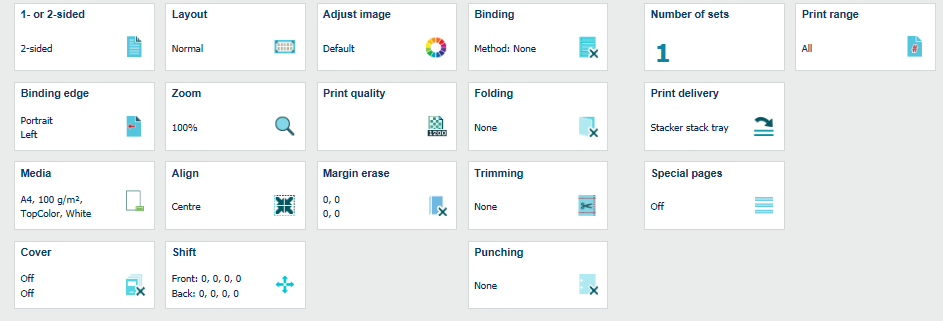 Propriedades do trabalho
Propriedades do trabalhoAs propriedades do trabalho dependem do produto.
A opção [Lados impressos] determina se um ou dois lados das folhas serão impressos.
Clique em [1 ou 2 lados].
Selecione [1 lado] ou [2 lados].
Faça clique em [OK].
A opção [Bordo encadernação] determina a forma como as páginas dos documentos são encadernadas.
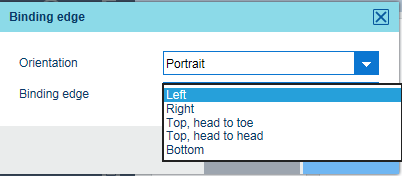 Margem de encadernação
Margem de encadernaçãoClique em [Bordo encadernação].
A orientação do documento ([Orientação] ) é a orientação quando segura as páginas do documento para as apresentar de forma legível.
A orientação de documento ([Orientação] ) é obtida do ficheiro de origem e não pode ser alterada.
Utilize a lista pendente [Bordo encadernação] para selecionar a forma como as páginas do documento são encadernadas: [Esquerdo], [Direito], [Inferior], [Sup., cabeça a pés], [Sup., cab. a cab.].
Faça clique em [OK].
A imposição [Múltiplas imagens] deteta que as páginas do ficheiro de origem subsequentes são impressas numa página de documento.
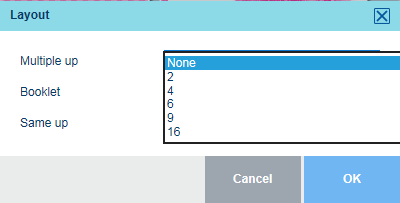 Opções de disposição
Opções de disposiçãoFaça clique em [Disposição].
Utilize a lista pendente [Múltiplas imagens] para selecionar o número de páginas que fazem parte da imposição numa página do documento.
Faça clique em [OK].
A imposição [Livro] deteta um documento que pode ser dobrado a meio para criar um folheto. As folhas do folheto são impressas de forma a que as páginas de documento dobradas sejam apresentadas numa ordem legível.
Faça clique em [Disposição].
Utilize a opção [Livro] para selecionar [Sim] ou [Não].
Faça clique em [OK].
A imposição [Duplicado] deteta que a mesma página do ficheiro de origem é impressa várias vezes numa página do documento.
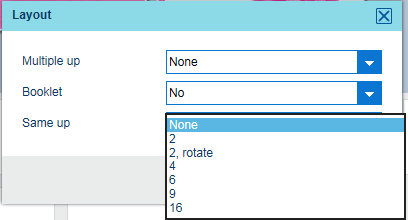 Opções de disposição
Opções de disposiçãoFaça clique em [Disposição].
Utilize a lista pendente [Duplicado] para selecionar o número de páginas do ficheiro de origem que são impressas numa página do documento.
Faça clique em [OK].
Pode dimensionar a página ou as páginas do ficheiro de origem de acordo com o formato de página do documento ou definir o fator de zoom manualmente (25 a 400%).
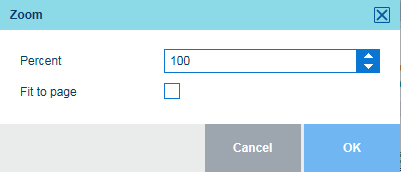 Opções de zoom
Opções de zoomFaça clique em [Zoom].
Utilize a opção [Ajustar à página] para redimensionar a página do ficheiro de origem de acordo com o formato de página do documento.
Utilize o campo [Percentagem] para selecionar a percentagem de zoom ou utilize os botões - e +.
Faça clique em [OK].
Pode utilizar a opção [Alinhar] para alinhar a página ou as páginas do ficheiro de origem na página do documento.
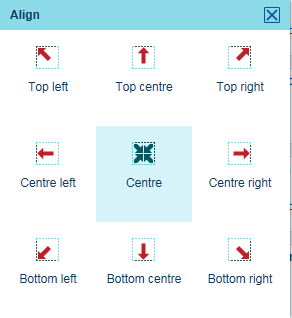 Opções de alinhamento
Opções de alinhamentoFaça clique em [Alinhar].
Clique numa das posições de alinhamento disponíveis.
Faça clique em [OK].
A opção [Deslocar] desloca a página ou as páginas do ficheiro de origem na página do documento para criar mais espaço nas margens de encadernação. A deslocação da margem máxima é +/- 100 mm / 3.94".
As deslocações das margens na frente e no verso estão associadas por predefinição. Para desbloquear a relação, clique no símbolo de cadeia:  .
.
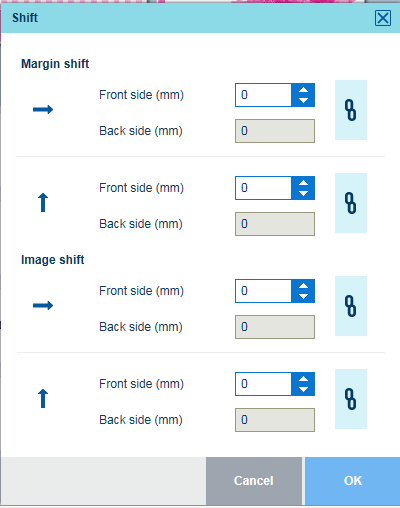 Opções de deslocação
Opções de deslocaçãoClique em [Deslocar].
Utilize a opção [Deslocar margem] na direção horizontal ( ) ou vertical (
) ou vertical ( ).
).
Clique no campo [Frente ({0})] para introduzir um valor ou utilize os botões - e +. Este valor também é apresentado no campo [Verso ({0})].
Para definir apenas a opção [Verso ({0})], clique no símbolo de cadeia para desbloquear os campos de frente e verso.
Faça clique em [OK].
A opção [Deslocamento de imagem] desloca toda a imposição, composta pela página ou páginas do ficheiro de origem. A deslocação de imagem máxima é +/- 100 mm / 3.94".
As deslocações de imagem na frente e no verso estão associadas por predefinição. Para desbloquear a relação, clique no símbolo de cadeia:

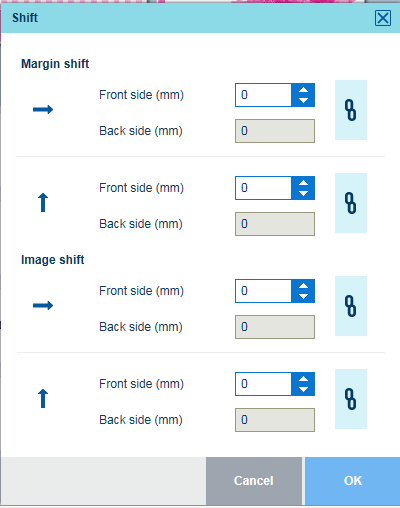 Opções de deslocação
Opções de deslocaçãoClique em [Deslocar].
Utilize a opção [Deslocamento de imagem] na direção horizontal ( ) ou vertical (
) ou vertical ( ).
).
Clique no campo [Frente ({0})] para introduzir um valor ou utilize os botões - e +. Este valor também é apresentado no campo [Verso ({0})].
Para definir apenas a opção [Verso ({0})], clique no símbolo de cadeia para desbloquear os campos de frente e verso.
Faça clique em [OK].
A opção [Supressão margem] apaga a margem da página ou páginas do ficheiro de origem. A supressão da margem máxima é +/- 100 mm / 3.94".
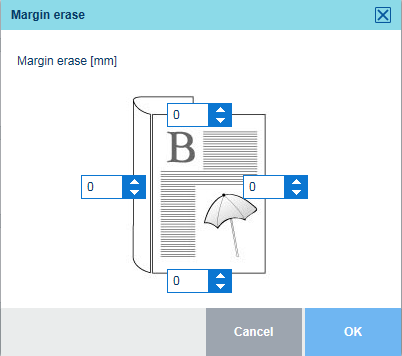 Opções de supressão de margem
Opções de supressão de margemFaça clique em [Supressão margem].
Clique na margem da folha (superior, inferior, esquerda, direita) onde pretende apagar a margem.
Clique no campo [Margem de encadernação] para introduzir um valor ou utilize os botões - e +.
Faça clique em [OK].